いろいろ試行錯誤して解決したので似た症状の方向け
前回に触れた続きです
1:Viper Ultimateのオンボード機能を使う(つまりRazor Synapseを使わない)
Viper Ultimateにはオンボードメモリ機能(Gpro WLにもある)があって、SynapseをインストールしていないPCでも設定した数値で動作することができる機能があります
Razor synapseの場合はプロファイルを2個以上設定すれば任意のマウスボタンにプロファイルを切り替えを割り当てることができます
(Sypase上ではサイクルダウン、サイクルアップと記載されてますが次のプロファイルを読み込むってことかな?)
きちんと設定したDPIになっているかどうかを確認できるように、いつも使っているDPIを、LEDカラーと連動させて覚えておきましょう(DPI段階設定のところで各LEDカラーで指定されています)
プロファイルを2個以上作成して割り当てできたら、Synapseをアンインストール
これで余計なリソースを使うSynapseとさよならできます(やったね!)
2:無線受信部をマウスから20~30cm以内に設置、そしてwifi機器からは2m以上離す
受信部はドックに刺すとそのままUSBケーブルで延長できます
まぁこのドックが接点が甘くて充電されないウンコ設計なんですが、それは今回とは別問題
どうやら無線デバイスが使用する2.4Ghz帯はwifi機器でもよく使うため、環境によっては干渉の影響を受けるとのこと
無線受信部をマウスから20~30cm以内に設置、そしてwifi機器からは2m以上離す
これは後日、記事にもしますがGpro WL superlightのオンラインマニュアルに推奨されていた設置方法です
1mは受信部から離れて使用していたこともあり、この効果はあったかも
しかし今はGpro WL superlightが操作しやすく気に入って使っています
こちらもG hubをオンボードメモリ使用状態にして、Ghub自体を使っていません
今回はじめてマウスのオンボード機能を使いましたが便利すぎますね
オフラインイベント用に活躍しますが、トラブル対策にもなりました
高級マウスは全部こうなってほしい
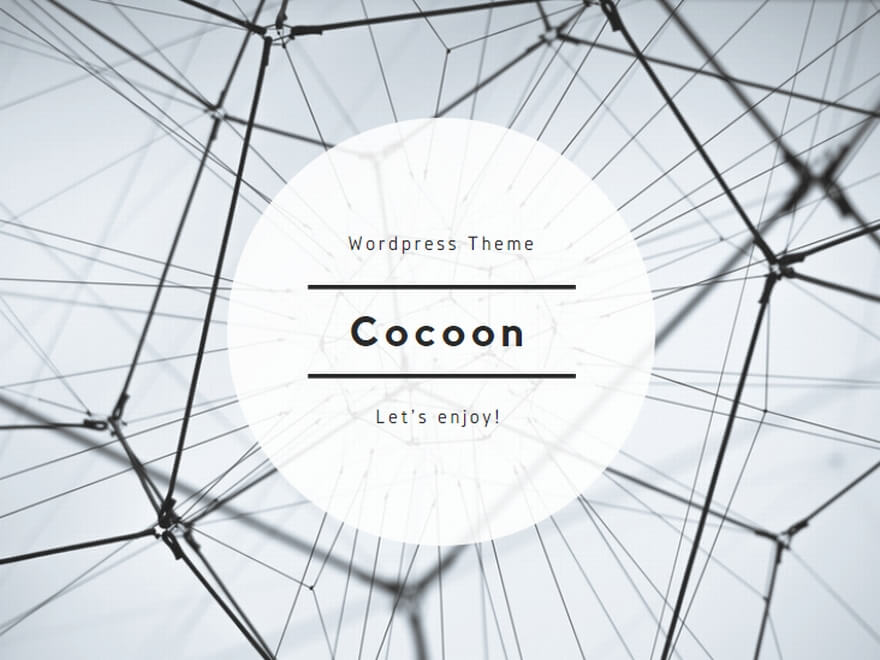

コメント